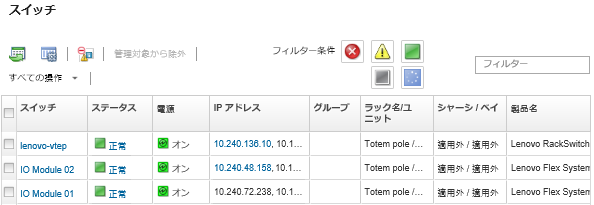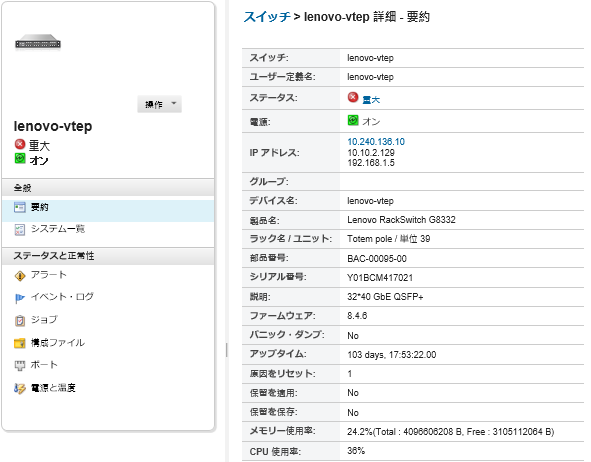Lenovo XClarity Administrator にバックアップまたはインポートされた Flex System または RackSwitch スイッチの構成データを復元できます。スイッチ構成ファイルが XClarity Administrator からターゲット・スイッチにダウンロードされ、構成が自動的に有効になります。
構成ファイルは、特定のスイッチに関連付けられます。構成ファイルは関連するスイッチでのみ復元できます。あるスイッチ用にバックアップされた構成ファイルを、別のスイッチの構成を復元するために使用することはできません。
手順
管理対象スイッチで構成データを復元するには、以下の手順を実行します。
- XClarity Administrator のメニュー・バーで、の順にクリックします。「スイッチ」ページが開いて、管理対象シャーシに取り付けられているすべてのスイッチがテーブル・ビューで表示されます。
テーブルの列をソートすると、管理するスイッチを見つけやすくなります。「フィルター」フィールドにテキスト (名前や IP アドレスなど) を入力して、表示されるスイッチを絞り込むこともできます。
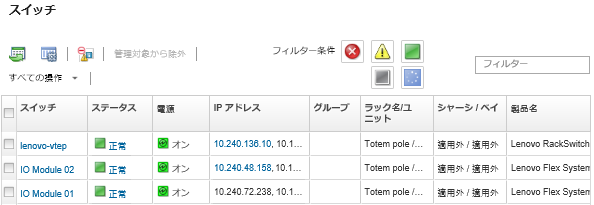
- 「スイッチ」列でスイッチをクリックします。「要約」ページが開いて、プロパティと、そのスイッチに取り付けられたコンポーネントのリストが表示されます。
- 「構成ファイル」をクリックして、スイッチの構成ファイルを表示します。
- スイッチで復元したいスイッチ構成ファイルを選択し、「構成データを復元」アイコン (
 ) をクリックします。「復元」ダイアログが表示されます。
) をクリックします。「復元」ダイアログが表示されます。 - (CNOS を実行するスイッチのみ)復元操作が完了したら、スイッチを再起動するかどうかを選択します。
スイッチを自動的に再起動しない場合は、復元された構成データをアクティブにするために CNOS スイッチを手動で再起動する必要があります。待機時間が長すぎ、保存処理が実行された場合 (たとえば、ポートが有効化または無効化されている場合)、復元処理は中断し、実行中の構成データが使用されます。
- 「復元」をクリックしてスイッチで構成データを今すぐ復元するか、「スケジュール」をクリックしてこの復元ジョブを後で実行するようにスケジュールします。
定期的な復元ジョブをスケジュールするときには注意してください。ご使用のスイッチが以前の構成にリセットする場合は、「」ページでスケジュールされた復元ジョブを確認します。